Illustrator中级教程:绘制一本记事簿(翻译自国外教程)
作者 LUCKY/译 来源 活力盒子 发布时间 2011-06-10
24、复制(Ctrl+C)有10个色标的渐变形状,粘贴在前面(Ctrl+F)。填充更改为2色标渐变,第1个色标:白色,第2个色标:黑色。使用渐变工具(G),从上向下调整渐变,白色在矩形的上方。在透明度调板中,矩形混合模式设置为叠加。
译者注:混合模式:叠加祥解(仅以此文为例)
- 上层决定了下层中间色调偏移的强度。当混合色<50%灰时,则结果色的中间色调向亮的地方偏移;
- 当基色<50%灰,混合色=0%(即白色)时,则结果色=白。
————————————————————————————
- 上层决定了下层中间色调偏移的强度。当混合色>=50%灰时,则结果色的中间色调向暗的地方偏移;
- 当基色>=50%灰,混合色=100%(即黑色)时,则结果色=黑;
————————————————————————————
文中基色>50%灰,混合色=白
结果色:
白色叠加区:比基色更亮
黑色叠加区:结果色=黑
目的:提亮10色标渐变形状的上方,压暗10色标渐变形状的下方。
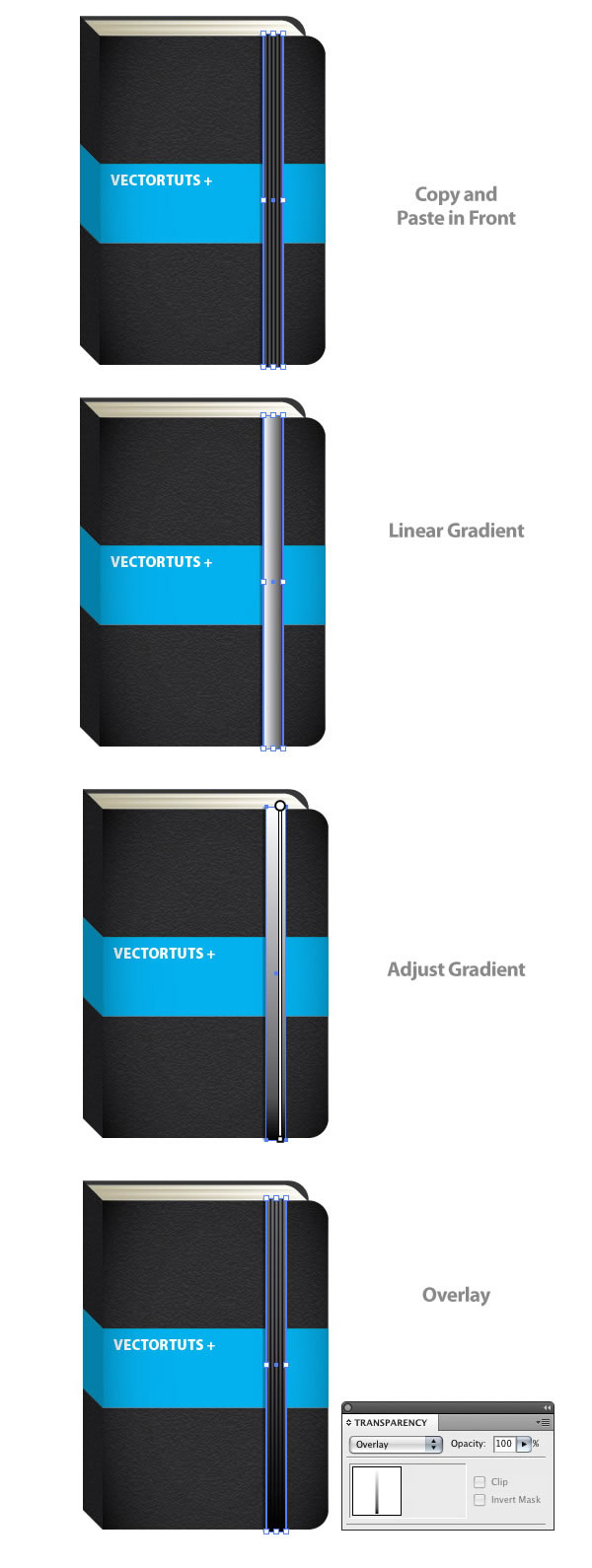
25、选择叠加的形状、10色标渐变和阴影,复制(Ctrl+C),粘贴在前面(Ctrl+F)。在变换调板中,所有形状的高度更改为30px。然后移动副本,使它们的底部正好在原形状的顶部。保持副本为选中状态,执行对象菜单>变换>对称,在镜像对话框中,点选水平轴按钮。下一步,执行对象菜单>变换>倾斜,倾斜角度更改为-45,点选水平轴按钮。最后,移动形状,使它和原形状上方的控制点对齐。
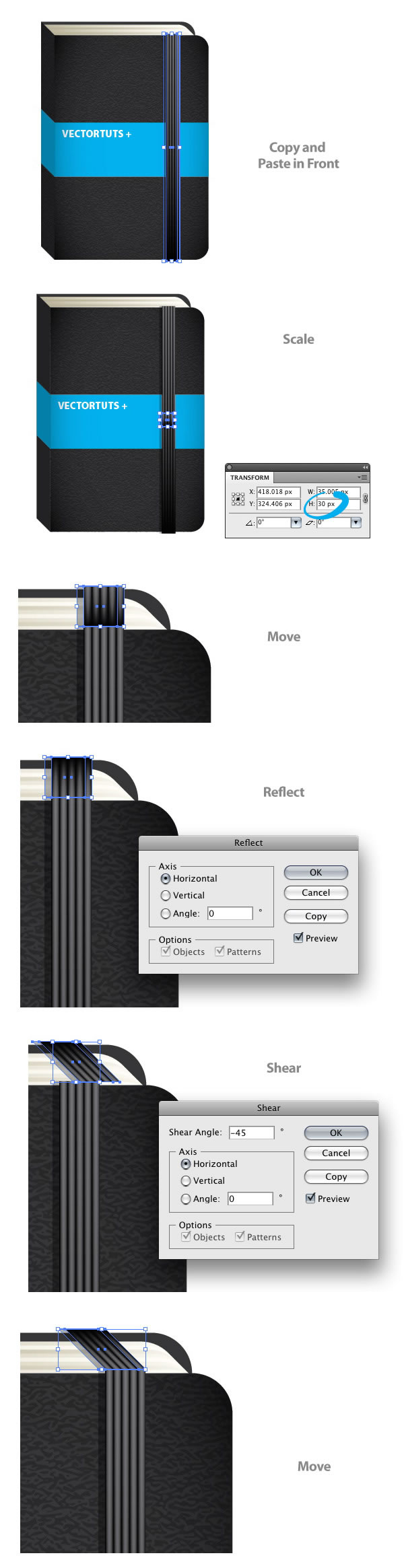
| 上一页1234567下一页 |